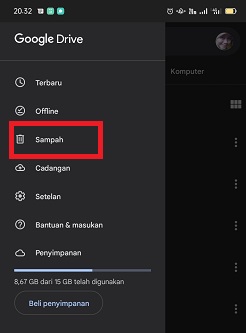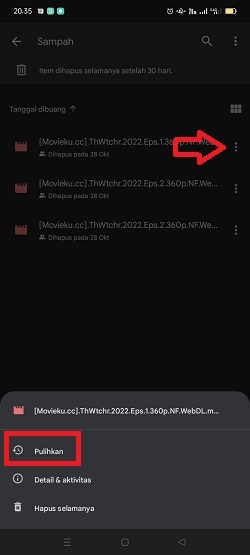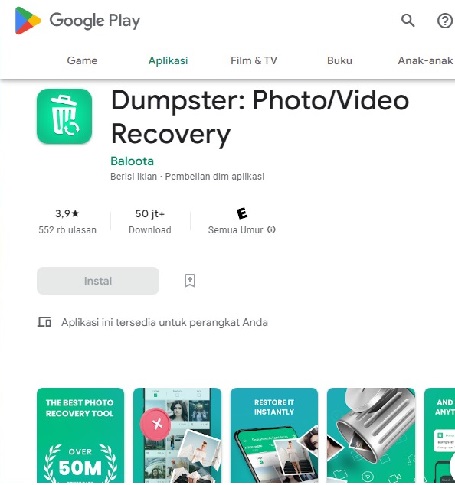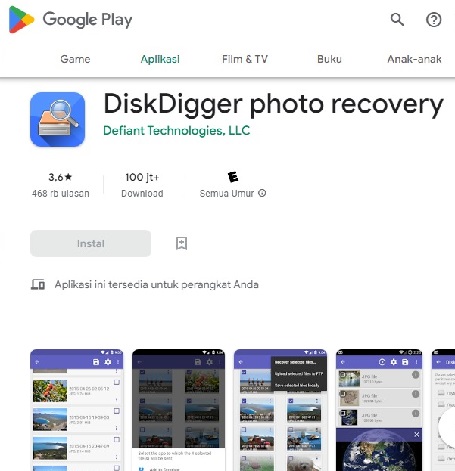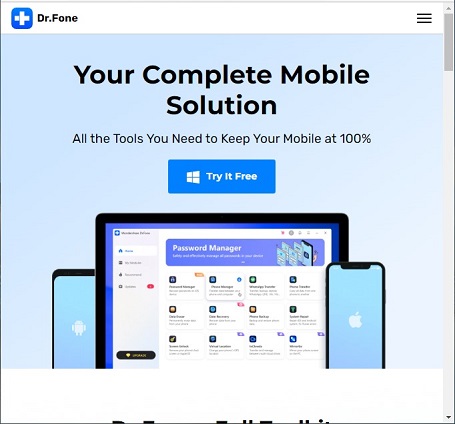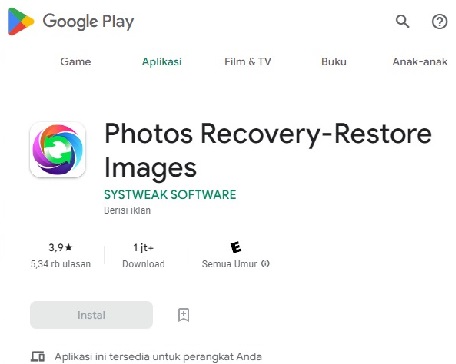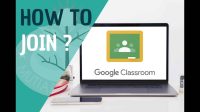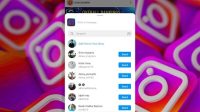Penyimpanan berkas-berkas dan dokumen saat ini tidak hanya bisa dilakukan lewat flashdisk saja, tetapi juga bisa melalui ponsel, dengan catatan memori internal mencukupi. Memang memori internal hp untuk kelas low end hingga middle end bisa dibilang seadanya, inilah yang membuat sebagian pengguna harus menghapus file yang ada. Namun, bagaimana cara mengembalikan file yang sudah lama terhapus di android?
Daftar Isi
Cara Mengembalikan File yang Sudah Lama Terhapus di Android
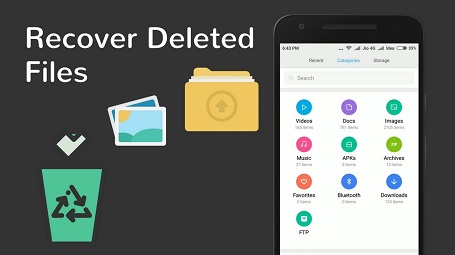
Kalian mungkin baru tersadar ketika berkas seperti foto, video atau dokumen yang dulu tersimpan di android dan sudah dihapus ternyata masih digunakan. Oleh karena itu, penting sekali memahami cara mengembalikan file yang sudah lama terhapus di android berikut ini :
1. Menggunakan Google Drive
Cara mengembalikan file yang sudah lama terhapus di android yang pertama adalah dengan memanfaatkan Google Drive. Akan tetapi sebagai catatan, opsi ini berlaku hanya apabila data yang kalian hapus sebelumnya telah diunggah pada Google Drive.
Kalian cukup mengakses trash pada Google Drive, kemudian restore untuk mengembalikan file yang terhapus secara tidak sengaja.
- Silahkan buka aplikasi Google Drive di hp kalian.
- Jika sudah, akses menu ikon tiga garis horizontal di pojok kiri atas.
- Kemudian pilih sampah.
- Di sana kalian akan melihat ada beberapa item yang telah dihapus.
- Pada file atau berkas yang ingin dipulihkan klik opsi titik tiga vertikal.
- Selanjutnya tekan pulihkan.
Sebagai catatan, metode ini dapat dilakukan untuk file yang terhapus paling lama 30 hari sebelumnya. Untuk file yang terhapus melebihi 30 hari, tidak dapat dilakukan opsi ini.
2. Aplikasi Dumpster
Cara kedua adalah dengan menggunakan bantuan aplikasi. Rekomendasi aplikasi yang bisa kalian andalkan untuk memulihkan file di android adalah Dumpers. Aplikasi ini ibarat recycle bin yang disematkan pada perangkat komputer, bisa menampung file, video dan foto yang dihapus sehiangga tidak akan terhapus langsung secara permanen.
Untuk menggunakannya, kalian harus menginstall aplikasi Dumpster terlebih dahulu. Simak ulasannya :
- Buka Google Play Store dan cari aplikasi Dumpster.
- Setelah itu, install aplikasi tersebut.
- Buka dan pilih file yang akan disimpan pada aplikasi Dumpster.
- Kalian bisa mengatur setelan sesuai kebutuhan.
- Jika sudah, maka file terhapus di android secara permanen bisa langsung tersimpan pada aplikasi ini.
- Dokumen, foto dan terhapus bisa kalian akses kembali di aplikasi menyesuaikan jenis foldernya.
- Sementara untuk menghapus file secara permanen, kalian hanya perlu menghapusnya saja.
Kalian juga harus ingat, jika sebelumnya tidak memiliki aplikasi Dumpster, maka kalian tidak bisa mencoba cara ini untuk memulihkan file yang terhapus.
3. Aplikasi Diskdigger
Aplikasi rekomendasi selanjutnya adalah Diskdigger. Sesuai dengan Namanya, aplikasi ini akan mencari dan mendapatkan Kembali file-file yang sudah lama terhapus. Namun, untuk hasil yang maksimal, perangkat android harus dilakukan root terlebih dahul, karena jika hp android tidak di root, memungkinkan kalian hanya dapat memindai dengan fitur terbatas. Simak cara mengembalikan file yang terhapus di androi dengan aplikasi Diskdigger :
- Buka aplikasi Google Play Store untuk mendapatkan aplikasi Diskdigger.
- Selanjutnya install aplikasinya sehingga terpasang pada hp android.
- Jika aplikasi meminta izin mengakses hp android, klik izinkan.
- Selanjutnya akan muncul notifikasi pop up untuk upgrade ke versi pro. Jika kalian tidak berkenan, silahkan menolaknya dengan cara tekan No Thanks.
- Di perintah selanjutnya, kalian akan diminta memilih folder tempat berkas yang kalian hapus berada. Selanjutnya tinggal mulai proses pencarian dan tunggulah beberapa saat hingga proses pemindaian selesai dilakukn.
- Setelah pemindaian selesai, kalian akan ditampilkan beberapa pilihan file yang telah terhapus sebelumnya.
- Silahkan pilih file yang ingin dipulihkan, kemudian simpen di folder tertentu pada internal memori.
Jika aplikasi dumpster memungkinkan kalian untuk mengunduh aplikasinya terlebih dahulu dan menyimpan file-file sebelum menghapusnya. Baru kemudian file tersebut dapat diakses kembali.
4. Software Wondershsare Dr. Fone
Software yang telah terbukti bisa mengembalikan file yang sudah lama di hapus pada hp android adalah software Wondershare Dr. Fone. Kalian harus mengakses aplikasi ini memakai komputer atau laptop, dan dihubungkan memakai kabel USB ke android. Simak cara mengembalikan file yang sudah lama terhapus di android dengan Wondershare Dr. Fone berikut :
- Download software Wondershare Dr. Fone langsung dari situs resminya dengan alamat website : https://drfone.wondershare.net/
- Kalian bisa mendapatkannya secara gratis ataupun bisa berbayar yang tentu saja memiliki fitur lebih banyak daripada versi yang gratis.
- Pada situs tersebut, pilihlah software untuk android khusus lalu klik tombol ‘Try it Free’.
- Jika aplikasinya sudah diunduh, install software nya pada komputer. Ikuti petunjuk penginstalan hingga software tersebut sudah benar-benar terpasang dan bisa segera di gunakan.
- Langkah pertama yaitu koneksikan hp android dengan menggunakan kabel USB. Namun harus dipastikan agar masuk pada mode USB debugging yang bisa di atur pada hp android.
- Ketika perangkat hp android terdeteksi, maka kalian akan melihat perangkat tersebut pada tampilan depan software wonderhsare Dr. Fone.
- Langkah selanjutnya adalah software akan melakukan pemindaian secara otomatis, pilih file yang akan dikembalikan.
- Selanjutnya tinggal mengembalikan file-file yang terhapus untuk segera dipergunakan Kembali.
Kalian harus tahu bahwa apabila hp tidak diroot, maka software Wondershare Dr. Fone akan menawarkan 2 opsi, yaitu memindai file yang dihapus saja berdasarkan tipe tertentu, atau memindai seluruh file. Namun karena tidak di root, maka proses pemindaian akan cukup lama.
5. Aplikasi Restore Image
Cara mengembalikan file yang sudah lama terhapus di android selanjutnya adalah menggunakan aplikasi restore image. Aplikasi ini sangat mudah diakses dan kalian tidak membutuhkan PC saat menjalankannya. Berikut mengembalikan file android dengan Restore Image :
- Install aplikasi Restore Image lewat Google Play Store.
- Silahkan pilih folder yang didalamnya terdapat foto yang telah terhapus.
- Pilih image atau foto yang ingin dipulihkan, lalu tekan restore image.
- Selanjutnya, foto akan langsung kembali pada tempat penyimpanan yang semula.
- Silahkan cek galeri, apabila foto yang telah terhapus sudah kembali, maka cara ini sudah selesai.
Sesuai namanya, aplikasi ini hanya bisa mengembalikan data atau file berupa foto saja.
6. Foto Recovery
Jika file yang terhapus dan kalian cari adalah file berbentuk foto, maka selain dengan Restore Image, kalian juga bisa mengandalkan foto Recovery di android. Kelebihannya, kalian tidak perlu melakukan rooting, tanpa biaya alias gratis, format file foto yang dapat dikembalikan bisa MP4, 3GP, JPEG, JPG, GIF, PNG, BMP, TIFF, serta TIF.
- Install aplikasi Foto Recovery via Google Play Store
- Masuk ke aplikasi tersebut.
- Silahkan cari, kemudian pilih foto kalian yang telah terhapus, serta ingin dipulihkan.
- Klik Kembalikan Foto.
Ada banyak pilihan cara mengembalikan file yang sudah lama terhapus di android yang bisa kalian pilih. Dengan begitu, kalian hanya perlu memilih mana metode yang efektif bekerja. Selamat mencoba!